- Część 1. Dlaczego nie można rozwinąć ZIP na komputerze Mac
- Część 2. Jak naprawić brak możliwości rozszerzenia ZIP na komputerze Mac
- Część 3. Jak rozszerzać pliki ZIP na komputerze Mac
- Część 4. Jak dekompresować pliki RAR na komputerze Mac za pomocą FoneLab Mac Sweep
- Część 5. Często zadawane pytania dotyczące braku możliwości rozszerzenia ZIP na komputerze Mac
- Opróżnij kosz
- Usuń aplikację pocztową
- Wyczyść pamięć podręczną na komputerze Mac
- Uzyskaj więcej miejsca na Macu
- Spraw, by Chrome zużywał mniej pamięci RAM
- Gdzie jest Narzędzie dyskowe na komputerze Mac
- Sprawdź historię na komputerze Mac
- Control + Alt + Usuń na Macu
- Sprawdź pamięć na komputerze Mac
- Sprawdź historię na komputerze Mac
- Usuń aplikację na komputerze Mac
- Wyczyść pamięć podręczną Chrome na komputerze Mac
- Sprawdź pamięć na Macu
- Wyczyść pamięć podręczną przeglądarki na komputerze Mac
- Usuń ulubione na komputerze Mac
- Sprawdź pamięć RAM na komputerze Mac
- Usuń historię przeglądania na komputerze Mac
Nie można rozszerzać plików ZIP na komputerze Mac [Pełny przewodnik]
 Zaktualizowane przez Lisa Ou / 08 2023:09
Zaktualizowane przez Lisa Ou / 08 2023:09Cześć chłopaki! Za każdym razem, gdy chciałem rozpakować pliki, na ekranie komputera Mac pojawiał się komunikat o błędzie Nie można rozwinąć. Ten problem mnie stresuje. Chcę rozpakować moje pliki, ponieważ są mi teraz potrzebne. Dotyczą mojej pracy, a to jest jedna z najważniejszych kwestii. Potrzebuję ich jutro rano. Czy możesz mi pomóc dowiedzieć się, co się dzieje? Z góry dziękuję!
Jeśli Twój Mac nie może rozszerzyć plików ZIP, na pewno występują błędy w procesie kompresji. Możliwe jest również, że komputer Mac jest uszkodzony. Więcej informacji znajdziesz po przewinięciu w dół. Więc ruszaj dalej.
![Nie można rozszerzać plików ZIP na komputerze Mac [Pełny przewodnik]](https://www.fonelab.com/images/mac-sweep/unable-to-expand-zip-mac/unable-to-expand-zip-mac.jpg)

Lista przewodników
- Część 1. Dlaczego nie można rozwinąć ZIP na komputerze Mac
- Część 2. Jak naprawić brak możliwości rozszerzenia ZIP na komputerze Mac
- Część 3. Jak rozszerzać pliki ZIP na komputerze Mac
- Część 4. Jak dekompresować pliki RAR na komputerze Mac za pomocą FoneLab Mac Sweep
- Część 5. Często zadawane pytania dotyczące braku możliwości rozszerzenia ZIP na komputerze Mac
Część 1. Dlaczego nie można rozwinąć ZIP na komputerze Mac
Na komputerze Mac zdarza się zbyt wiele nieznanych usterek. Jednym z nich jest błąd Nie można rozwinąć, który ciągle pojawia się w plikach Mac. Poniżej znajdują się niektóre z możliwych przyczyn.
- Uszkodzone archiwum — pliki, które próbujesz rozpakować, są uszkodzone.
- Nieobsługiwany format pliku — nie będzie można rozszerzyć pliku ZIP na komputerze Mac, jest to nieobsługiwany format.
- Niewystarczająca ilość miejsca na dysku — na komputerze Mac nie ma wystarczającej ilości miejsca do obsługi lub przechowywania plików. Pliki mogą zawierać zbyt duży rozmiar.
- Błędy w nazwie pliku — nazwa lub rozszerzenie pliku zawiera nieobsługiwane symbole.
- Problemy z programem — przyczyną błędu jest program używany do dekompresji pliku.
Część 2. Jak naprawić brak możliwości rozszerzenia ZIP na komputerze Mac
Po przeczytaniu i poznaniu przyczyn błędu Unable to Expand ZIP Mac Error 1, mamy nadzieję, że następnym razem uda Ci się im zapobiec. Ponieważ jednak problem występuje w skompresowanych plikach, spróbujmy go najpierw rozwiązać. Jeśli tak, będziesz potrzebować narzędzia Terminal na komputerze Mac. Odpowiedni kodek, który wprowadzisz do wbudowanego narzędzia, umożliwi naprawę plików ZIP i bezpośrednie ich późniejsze rozpakowanie.

Dzięki FoneLab Mac Sweep wyczyścisz system, e-mail, zdjęcia, niepotrzebne pliki iTunes, aby zwolnić miejsce na komputerze Mac.
- Zarządzaj podobnymi zdjęciami i duplikatami plików.
- Z łatwością pokaż szczegółowy stan komputera Mac.
- Opróżnij kosz na śmieci, aby uzyskać więcej miejsca.
Jednak źle zakodowany kodek zmieni się w coś innego. Oczywiście należy tego unikać ze względu na bezpieczeństwo plików Mac. Aby się o tym przekonać, wykonaj poniższe szczegółowe kroki, aby naprawić błąd 79 komputera Mac Nie można rozwinąć Zip. Przejdź dalej.
Krok 1Uruchom Finder narzędzie na komputerze Mac. Zwykle znajduje się w lewym dolnym rogu ekranu. Kliknij, aby to zrobić. Następnie kliknij przycisk Go na pasku menu. Pojawią się opcje rozwijane, z których wybierz Konsultacje przycisk. Później ekran Findera pokaże Ci jego Konsultacje teczka. Wybierz Użytkowe folder po prawej stronie i kliknij terminal aby go uruchomić.
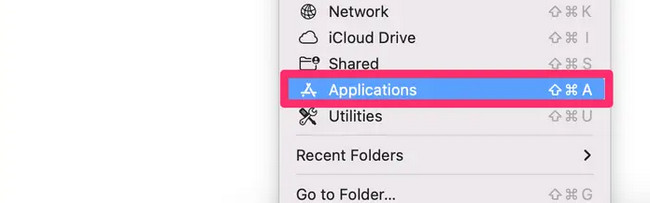
Krok 2Wpisz kod rozpakowujący terminal i przeciągnij plik ZIP, którego dotyczy problem. Następnie naciśnij przycisk Wchodzę na klawiaturze, aby wykonać akcję. Narzędzie później rozszerzy plik ZIP i zostanie to natychmiast naprawione.
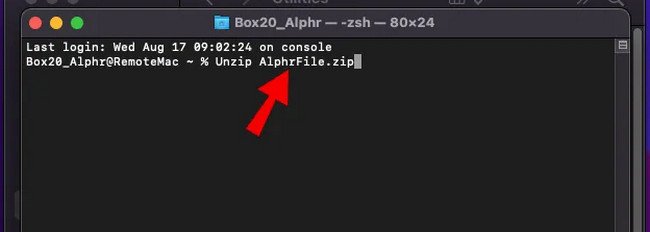
Część 3. Jak rozszerzać pliki ZIP na komputerze Mac
Po naprawieniu plików ZIP nadszedł czas, aby odkryć alternatywne narzędzie do nauki rozszerzania pliku ZIP na komputerze Mac. Kolejnym narzędziem, z którego będziemy korzystać, jest Archive Utility. Jest to domyślne, wbudowane narzędzie, które umożliwia spakowanie i rozpakowanie plików na komputerze Mac.
Co więcej, narzędzie jest bardzo wygodne w obsłudze. Klawiatura Mac będzie jedyną rzeczą, której będziesz potrzebować w tym procesie. Ponadto po rozpakowaniu plików narzędzie zapisze je w oryginalnych lokalizacjach. Jeśli tak, zlokalizowanie ich nie będzie dla Ciebie trudne.
Dowiedz się, jak rozszerzyć plik ZIP na komputerze Mac za pomocą narzędzia Archive Utility, postępując zgodnie ze szczegółowymi instrukcjami poniżej. Pójść dalej.
Znajdź lokalizacje plików ZIP, które chcesz rozwinąć. Narzędzie może dekompresować pliki w dowolnym miejscu na komputerze Mac. Możesz je zlokalizować na komputerze Mac Finder, ekran główny i inne ścieżki. Kliknij z klawiszem Control pliki ZIP. Opcje pojawi się na ekranie. Proszę wybrać Narzędzie archiwizacji przycisk, aby rozwinąć plik.
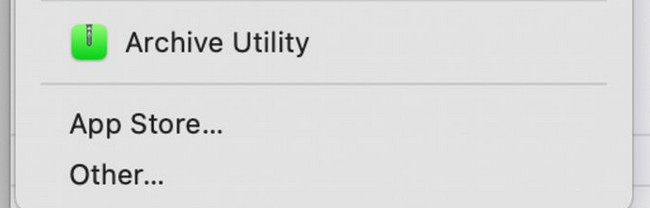
Z drugiej strony możesz także użyć narzędzia Archive Utility do kompresowania plików lub folderów na komputerze Mac. Proces kompresji i dekompresji jest taki sam. Jeśli tak, możesz naśladować powyższy proces, aby skompresować pliki na komputerze Mac.
Część 4. Jak dekompresować pliki RAR na komputerze Mac za pomocą FoneLab Mac Sweep
Oto dodatkowa wskazówka dekompresuj pliki RAR na komputerze Mac. Odkryć FoneLab Mac Sweep! Posiada ponad 10 funkcji, które mogą zarządzać plikami Mac. Celem tej sekcji jest jednak przedstawienie Państwu jego Unarchiver funkcja. Ta funkcja to darmowy program do otwierania plików RAR dla komputerów Mac. Pomaga kompresować i dekompresować pliki z RAR.

Dzięki FoneLab Mac Sweep wyczyścisz system, e-mail, zdjęcia, niepotrzebne pliki iTunes, aby zwolnić miejsce na komputerze Mac.
- Zarządzaj podobnymi zdjęciami i duplikatami plików.
- Z łatwością pokaż szczegółowy stan komputera Mac.
- Opróżnij kosz na śmieci, aby uzyskać więcej miejsca.
Poza tym umożliwia odinstalować aplikacje, wyczyść pliki pamięci podręcznej przeglądarki, usuwaj dane osobowe w łatwiejszy i wydajniejszy sposób.
Co więcej, zaletą FoneLab Mac Sweep w porównaniu do innych programów otwierających RAR polega na tym, że najpierw zobaczysz ścieżkę dekompresji plików. Jeśli tak, znalezienie zdekompresowanych plików będzie dla Ciebie łatwe.
Krok 1Odwiedź witrynę FoneLab Mac Sweep. Następnie zlokalizuj Darmowe pobieranie i kliknij go, aby rozpocząć proces nagrywania. Później skonfiguruj go po zakończeniu procedury i kliknij jego ikonę, aby go uruchomić.
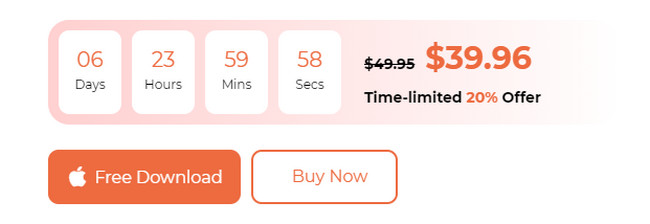
Krok 2Wybierz Toolkit ikonę wśród wszystkich wymienionych głównych funkcji oprogramowania na ekranie komputera Mac. Następnie funkcja pojawi się po lewej stronie i wyświetli dodatkowe narzędzia.
Krok 3Wybierz Unarchiver przycisk na 6. ikonie. Następnie zobaczysz proces, który zostanie wykonany. Przeczytaj instrukcje wyświetlane na ekranie. Później prześlij plik RAR, przeciągając go do pola Uszkodzony po lewej stronie.
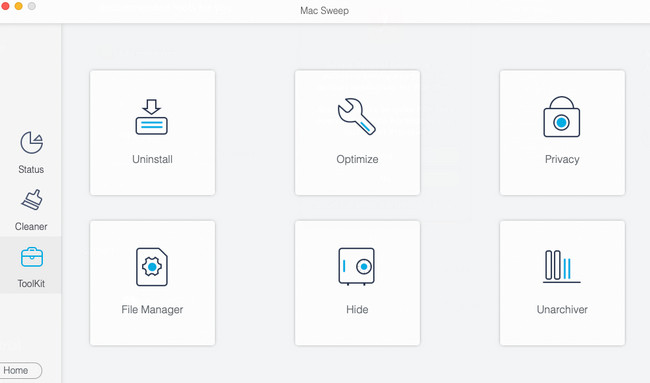
Krok 4Zobaczysz miejsce docelowe zdekompresowanego pliku w swoim Ścieżka dekompresyjna Sekcja. Następnie rozpocznij proces dekompresji, klikając przycisk Rozprężać przycisk na dole.
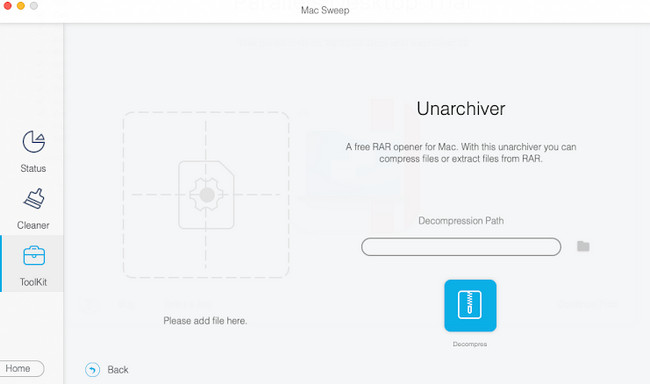
Część 5. Często zadawane pytania dotyczące braku możliwości rozszerzenia ZIP na komputerze Mac
1. Jaki jest błąd 22 na komputerze Mac, który nie może rozwinąć zip?
Błąd 22 na komputerze Mac występuje, gdy nazwa pliku archiwum zawiera język inny niż alfabetyczny. Nazwa pliku archiwum jest przechowywana w formacie MBCS, znanym również jako zestaw znaków wielobajtowych. Ponadto narzędzie Mac Finder nie może wyodrębnić tego rodzaju archiwum.
2. Co powoduje uszkodzenie pliku zip?
Głównymi przyczynami, które mogą mieć wpływ na uszkodzone skompresowane pliki, są wirusy i złośliwe oprogramowanie. Może to być również spowodowane błędem w transferze. Dzieje się tak, gdy pobierasz plik ZIP z Internetu za pomocą bardzo wolnego połączenia internetowego. Wreszcie przyczyną mogą być również problemy mechaniczne z napędami dyskowymi.
Otóż to! Brak możliwości rozszerzenia ZIP na komputerze Mac jest frustrujący. Mamy nadzieję, że naprawisz i zdekompresujesz pliki, których dotyczy problem. Czy masz więcej problemów z danymi na komputerze Mac? Daj nam znać, wymieniając je w sekcji komentarzy poniżej. Na koniec mamy nadzieję, że wypróbujesz także nasze narzędzie, FoneLab Mac Sweep, aby oczyścić pamięć komputera Mac. Dziękuję!

Dzięki FoneLab Mac Sweep wyczyścisz system, e-mail, zdjęcia, niepotrzebne pliki iTunes, aby zwolnić miejsce na komputerze Mac.
- Zarządzaj podobnymi zdjęciami i duplikatami plików.
- Z łatwością pokaż szczegółowy stan komputera Mac.
- Opróżnij kosz na śmieci, aby uzyskać więcej miejsca.
